以下操作过程在除 VC 6.0 之外的所有 VS/VC 版本中基本相同。
建议在 VC/VS 初次启动时,选择“Visual C++ Development Settings”。可以在菜单 Tools ‐> Import& Export Settings 中,选择 Reset all settings,重置为以上设置。设置完成后,使用 Window ‐>Reset Window Layout,重置窗口布局,以解决部分窗口隐藏或不在默认位置的问题。
 1. 点击菜单→新建→项目
1. 点击菜单→新建→项目
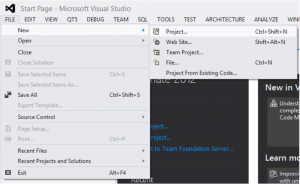
2. 选择“win32 项目”,在下方设置项目名称和路径
项目类型应为“Win32 项目”或“Win32 Project”,不是“Win32 控制台应用程序”或
“Win32 Console Application”。
如果找不到对应选项,请在左侧的导航栏中点击“Other Project Types”、“Visual C++”
查找以上项目类型。
建议修改项目目录,以方便以后的步骤中将 acllib 库文件复制到项目中。
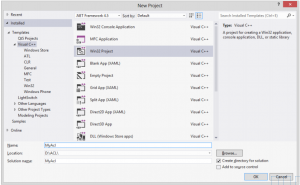
3. 向导第一步,直接点击下一步
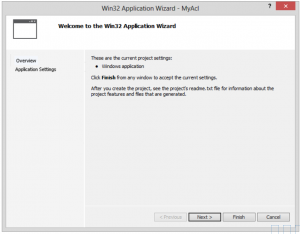
4. 向导第二步,选中“空项目”前的复选框
这一步结束后,项目创建完成。

5. 进入项目文件夹,将 acllib.h/acllib.c 复制到该目录中。
注意文件夹的位置。代码应该放在“目录项目名称项目名称”文件夹中。
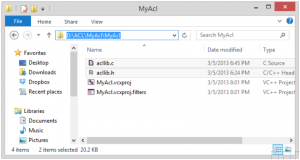
6. 右键源代码文件夹,添加现有文件。
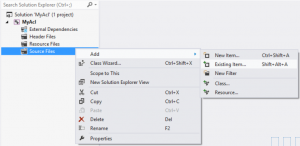
7. 选中项目文件夹中的 acllib.h/acllib.c 两个文件

8. 右键左侧的代码目录,添加一个新文件
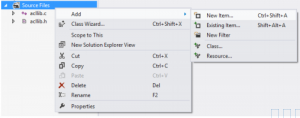
9. 选择 c++ File,注意输入的文件名必须以.c 结尾
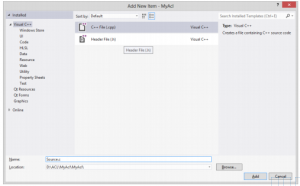
10. 在新建的文件中输入以下代码,生成并运行测试。
注意:函数必须为 int Setup(),返回类型必须是 int,Setup 首字母大写。
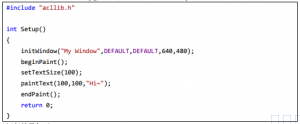
运行结果如下:
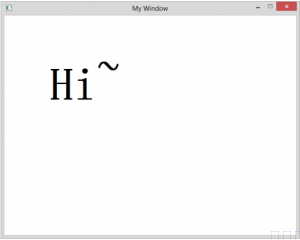
其他问题
1、 无法使用 scanf、printf 等函数进行输入和输出。
2、 必须在 Setup 函数的开始调用 initWindow,之后再进行其他操
作。
mail : einst@einst.me